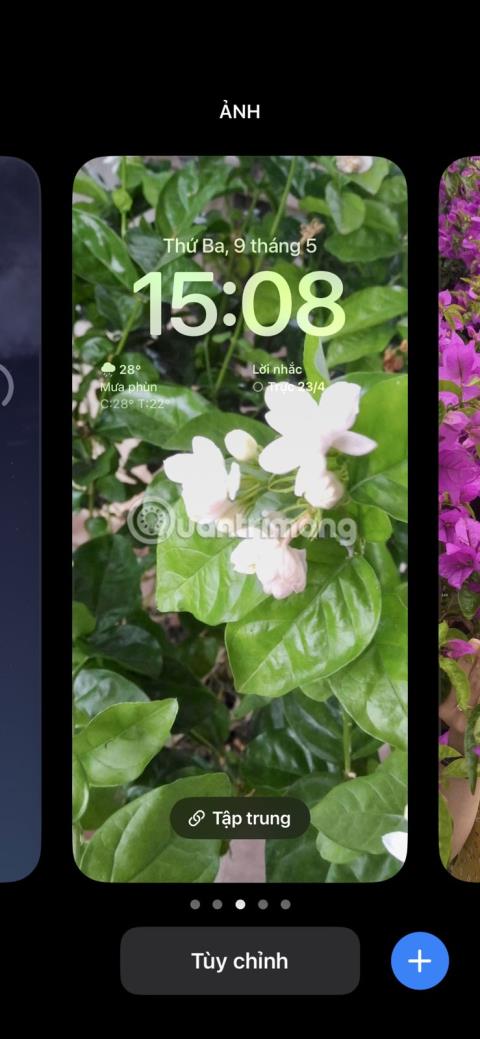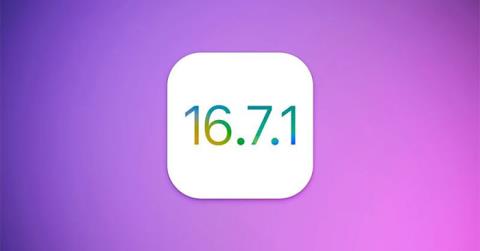Az iOS 16 szolgáltatásai nem támogatják a régebbi iPhone-okat
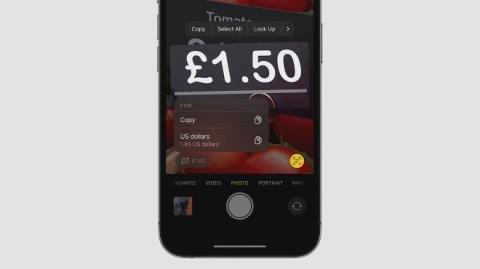
Ebben a cikkben a Tips.BlogCafeIT felsorolja az iOS 16 azon funkcióit, amelyek nem támogatják a régebbi iPhone-okat.
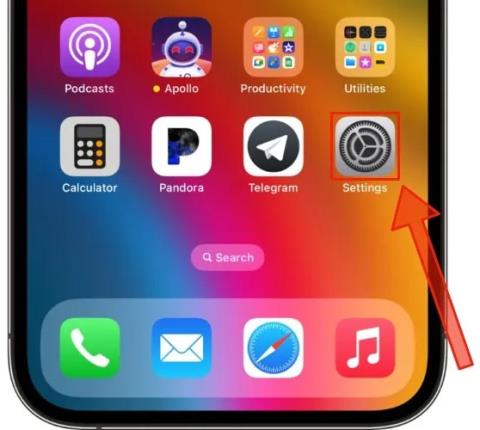
Az iOS/iPadOS 16 és a macOS Ventura élő feliratozási funkciója lehetővé teszi a siketek vagy nagyothallók számára, hogy kihasználják a gépi tanulás erejét a kompatibilis iPhone, iPad és Mac modelleken, hogy automatikusan létrehozzák és átírják a felirat hangját az eszköz multimédiás tartalmaihoz. valamint valós beszélgetések valós időben.
Mik azok az élő feliratok?
Az eszközön található intelligencia segítségével az Élő feliratok gyorsan létrehoznak feliratokat az alkalmazásokban, webhelyeken vagy más olyan élményekben, ahol előfordulhat, hogy a feliratok nem állnak rendelkezésre vagy nem támogatottak.
Az élő feliratok előnyei
Az élő feliratok hátrányai
Az élő feliratok bekapcsolása iPhone/iPad készüléken
Mielőtt továbblépne, tudd, hogy az Élő feliratozás csak iPhone 11 vagy újabb készülékeken, valamint A12-es vagy újabb chippel ellátott iPad modelleken érhető el. Ezenkívül az eszköznek iOS 16-nak vagy iPadOS 16-nak kell futnia (az írás idején béta verzióban érhető el). Minden Apple Silicon rendszerrel rendelkező Mac modell képes élő feliratozást is futtatni. Kövesse az alábbi lépéseket az Élő feliratozás bétaverziójának engedélyezéséhez iPhone/iPad készülékén.
1. Indítsa el a Beállítások alkalmazást.
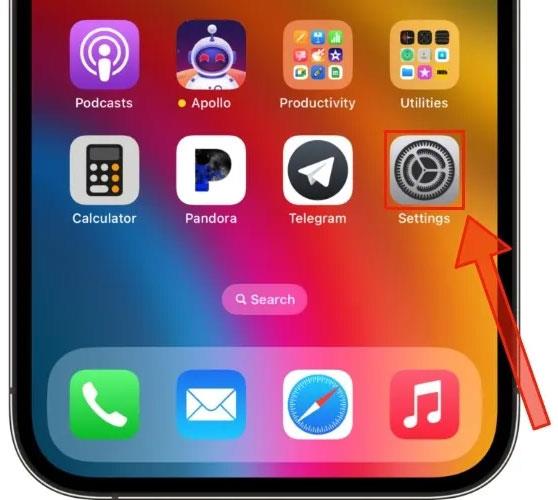
Indítsa el a Beállítások alkalmazást
2. Görgessen le, és válassza ki a Kisegítő lehetőségek elemet a menüből.
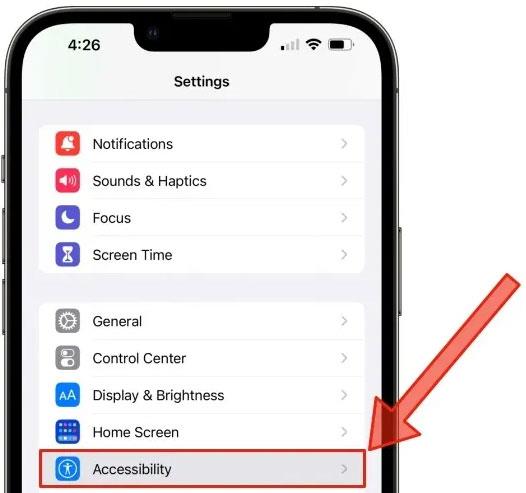
Válassza a Kisegítő lehetőségek lehetőséget
3. Görgessen le ismét a Hallás almenühöz , és érintse meg az Élő feliratok (béta) lehetőséget .
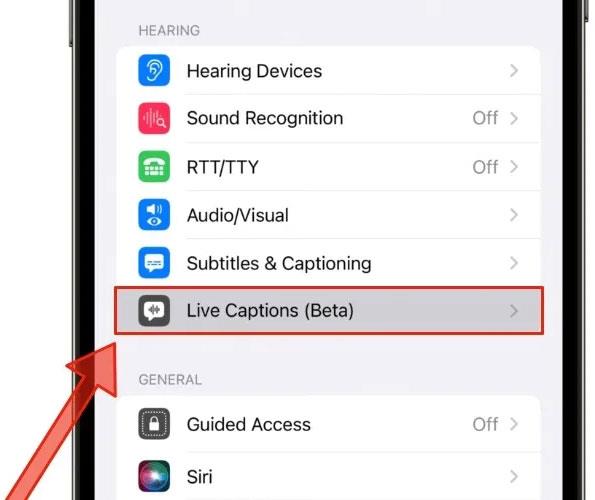
Kattintson az Élő feliratozásra (béta)
4. Kattintson az Élő feliratok melletti kapcsolóra a funkció bekapcsolásához.
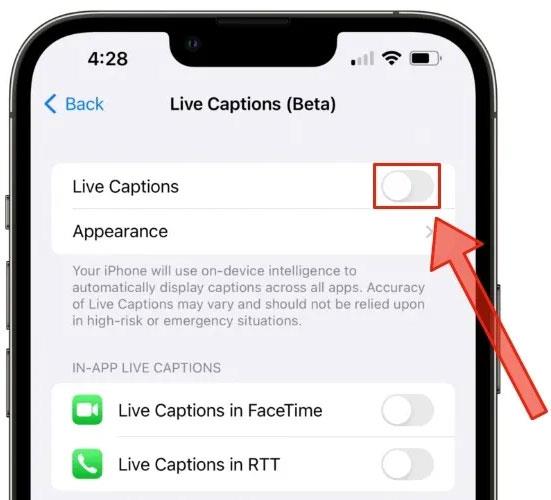
Koppintson az Élő feliratok melletti kapcsolóra
5. A kapcsoló zöldre vált, jelezve, hogy sikeresen engedélyezte az Élő feliratozást.
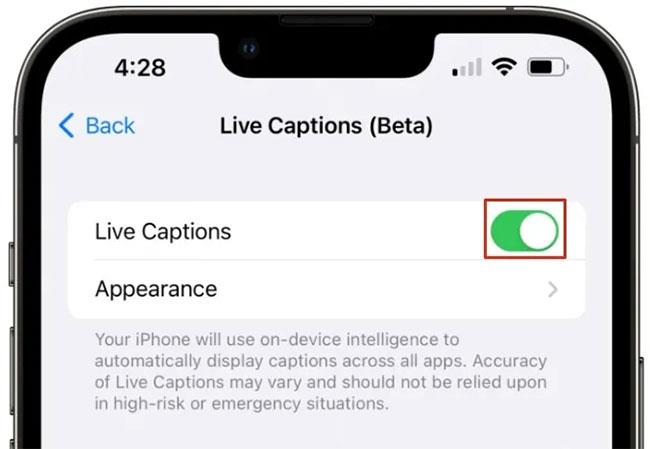
Az Élő feliratozás bekapcsolása sikeresen
Az élő feliratok engedélyezése Mac rendszeren
1. Az élő feliratozás engedélyezéséhez macOS Ventura bétaverziót futtató Mac számítógépen először nyissa meg a Rendszerbeállítások alkalmazást .
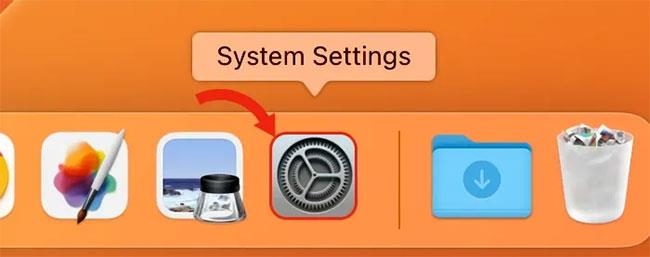
Nyissa meg a Rendszerbeállítások alkalmazást
2. A bal oldali menüből válassza a Kisegítő lehetőségek lehetőséget.

Válassza a Kisegítő lehetőségek lehetőséget
3. Kattintson az Élő feliratok (béta) lehetőségre a Hallásban.
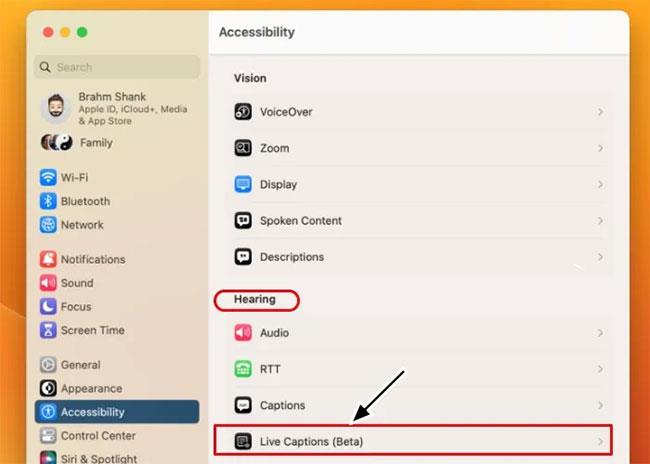
Kattintson az Élő feliratok lehetőségre (béta)
4. Kattintson az Élő feliratozás melletti kapcsolóra a funkció engedélyezéséhez.
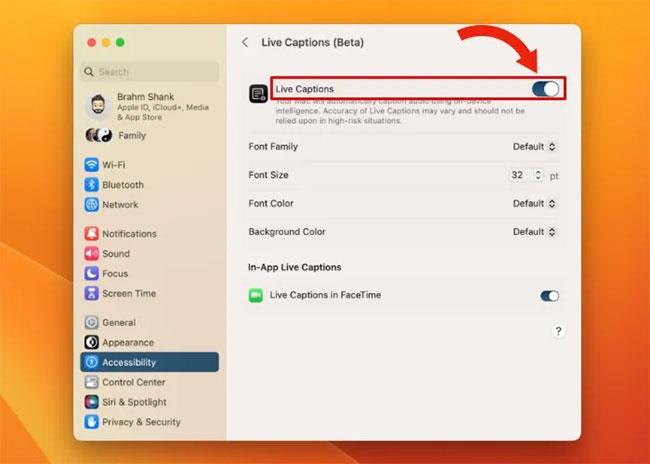
Kapcsolja be az Élő feliratozást
Az Élő feliratozás minden harmadik féltől származó alkalmazáson belül működik, beleértve a Podcast alkalmazást és a videostreamelő alkalmazásokat, például a YouTube-ot. Azonban kérjük, vegye figyelembe, hogy az élő feliratok valós időben működnek, és nem tudják azonnal átalakítani a podcastok vagy videók hangtartalmát olvasható cikkekké.
Ebben a cikkben a Tips.BlogCafeIT felsorolja az iOS 16 azon funkcióit, amelyek nem támogatják a régebbi iPhone-okat.
Ebben a cikkben a Tips.BlogCafeIT összefoglalja az iOS 16 problémáit, és az Ön kényelmét szolgáló kezelési módokat.
A Photo Shuffle funkcióval több fényképet láthat a lezárási képernyőn a nap folyamán, például diavetítésként a galériában. Azt is kiválaszthatja, hogy mely képek jelenjenek meg vagy válasszák ki automatikusan.
Az iOS 16-tól kezdve az Apple hozzáadott egy kis "Keresés" gombot, amely közvetlenül a dokkoló felett található az iPhone kezdőképernyőjén.
Az Élő feliratozás gyorsan létrehozza a feliratokat az alkalmazásokon belül, webhelyeken vagy más olyan élményekben, ahol előfordulhat, hogy a feliratok nem állnak rendelkezésre vagy nem támogatottak.
Az Apple ma kiadott iOS 16.7.1 és iPadOS 16.7.1 szoftverfrissítéseket régebbi iPhone és iPad modellekhez, amelyek nem támogatják az iOS 17-et, vagy nem frissítettek a legújabb iOS-verzióra.
A Passkeys célja, hogy megszüntesse a jelszavak használatát az interneten. Bár ez érdekesen hangzik, az Apple Passkeys funkciójának megvannak az előnyei és hátrányai.
A Sound Check egy kicsi, de nagyon hasznos funkció az iPhone telefonokon.
Az iPhone Fotók alkalmazásának memóriafunkciója van, amely filmekhez hasonlóan zenés fotó- és videógyűjteményeket hoz létre.
Az Apple Music kivételesen nagyra nőtt 2015-ös bevezetése óta. A Spotify után a mai napig a világ második legnagyobb fizetős zenei streaming platformja. A zenei albumok mellett az Apple Music több ezer zenei videónak, éjjel-nappali rádióállomásnak és sok más szolgáltatásnak ad otthont.
Ha háttérzenét szeretne a videóiban, vagy pontosabban a lejátszott dalt rögzíti a videó háttérzeneként, akkor van egy rendkívül egyszerű megoldás.
Bár az iPhone tartalmaz egy beépített Időjárás alkalmazást, néha nem ad elég részletes adatokat. Ha hozzá szeretne adni valamit, az App Store-ban rengeteg lehetőség áll rendelkezésre.
Az albumokból származó fényképek megosztása mellett a felhasználók fotókat is hozzáadhatnak az iPhone megosztott albumaihoz. Automatikusan hozzáadhat fényképeket a megosztott albumokhoz anélkül, hogy újra kellene dolgoznia az albumból.
Két gyorsabb és egyszerűbb módja van a visszaszámláló/időzítő beállításának Apple-eszközén.
Az App Store több ezer nagyszerű alkalmazást tartalmaz, amelyeket még nem próbált ki. Az általános keresési kifejezések nem biztos, hogy hasznosak, ha egyedi alkalmazásokat szeretne felfedezni, és nem szórakoztató véletlenszerű kulcsszavakkal végtelen görgetésbe kezdeni.
A Blur Video egy olyan alkalmazás, amely elhomályosítja a jeleneteket vagy a telefonján kívánt tartalmat, hogy segítsen nekünk a nekünk tetsző kép elkészítésében.
Ez a cikk bemutatja, hogyan telepítheti a Google Chrome-ot alapértelmezett böngészőként iOS 14 rendszeren.